La Interfaz de estado de informes diferidos incluye:
- Una bandera en la parte superior de la ventana enumera la fecha y la hora del pedido.
- Una barra de herramientas gris, situada debajo de la bandera que contiene las opciones Actualizar y Ayuda, una lista desplegable para seleccionar valores de clasificación, un botón de clasificación para alternar entre el orden ascendente y el descendente, y una lista desplegable de Borrar. La lista desplegable Borrar ofrece opciones para borrar todos los informes, incluidos los finalizados, en ejecución, encolados, expirados, o desconocidos, en función de los tipos de estados de informes que existan en la interfaz.
- El estado de cada informe dentro de la interfaz.
La característica de clasificación afecta al informe entero. Cuando se cambia el valor de clasificación (Fecha/Hora de envío), puede escoger la nueva clasificación primaria, aunque la clasificación secundaria siempre estará fijada en Fecha/Hora de envío. Para volver a clasificar la lista, seleccione Clasificar por opción:
- Fecha (predeterminada)
- Descripción
- Dominio
- Id. de servidor (Este no aparece realmente como una columna. Para más información, consulte Comportamiento especial de clasificación por Id. de usuario del servidor de informes de WebFOCUS.)
Opcionalmente, puede cambiar el orden de clasificación (ascendente o descendente) pulsando el botón Invertir orden de clasificación  que alterna entre De A a Z y De Z a A.
que alterna entre De A a Z y De Z a A.
Nota: Cuando el valor de clasificación es Fecha, la opción de orden de clasificación de A a Z es de más reciente a más antiguo y no en orden alfabético.
Para ver los resultados de las opciones de clasificación, pulse Actualizar.
El estado de las solicitudes diferidas está organizado bajo las siguientes secciones de la interfaz:
- Completado. Indica que la petición de recibo diferido ha acabado de procesarse.
- Ejecutando. Indica que la petición de recibo diferido se está procesando.
- Encolado. Indica que la petición de recibo diferido está en la cola de procesamiento.
- Desconocido. Indica que no se puede identificar la petición de recibo diferido. Esto puede ocurrir cuando no se encuentra el archivo que contiene los resultados del informe diferido. Para más información, consulte Propiedades de expiración de los informes diferidos.
La imagen siguiente es un ejemplo de ventana de estado de informe diferido con un informe completo y dos informes en cola.
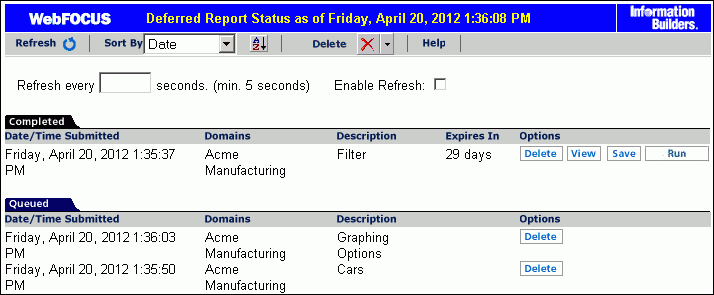
Los encabezados de las columnas proporcionan información sobre el contenido publicado, incluyendo la fecha y hora en que se envió, el dominio de origen, una descripción del informe (nombre del informe), un indicador de expiración y un encabezado Opciones para las opciones de la Interfaz de estado de informes diferidos.
Al seleccionar la opción de estado diferido se recupera el estado para todas las peticiones diferidas enviadas por su Id. de usuario de Managed Reporting. Según cómo se ha configurado Managed Reporting, el estado diferido puede venir de múltiples servidores de WebFOCUS Reporting en varias plataformas. Si se requieren credenciales para las conexiones, se realiza mediante la característica de inicio de sistema del servidor dinámico de WebFOCUS. Puede ver el estado de todos los pedidos diferidos enviados por su Id. de usuario de Managed Reporting, pero sólo puede eliminar, ver, guardar, parar o revisar los parámetros para pedidos enviados con un Id. de usuario del servidor de informes de WebFOCUS.
Advertencia: Se recomienda no compartir los Id. de usuario de Managed Reporting.
Las opciones disponibles en la Interfaz de estado de informes diferidos están basadas en el estado de la solicitud del informe y la validación de seguridad. Puede llevar a cabo funciones distintas, pulsando en los botones situados debajo de las siguientes opciones.
Para más información sobre cómo configurar las opciones y botones de Estado de informes diferidos, consulte Memorando Técnico 4719 Managed Reporting - Interfaz de estado diferido - Cómo ocultar las opciones (botones) de informes diferidos.
-
Borrar. Disponible en todos los tipos de estado de informe. La opción de borrar elimina el pedido diferido según el estado del informe, del modo siguiente:
- Encolado. Cuando un pedido diferido se enumera en la pestaña de encolado, la opción de borrar retira el informe diferido del servidor de informes de WebFOCUS y elimina el ticket de solicitud diferida del repositorio de WebFOCUS.
- Desconocido. Cuando un pedido diferido se enumera en la pestaña de desconocido, la opción de eliminar retira el ticket de pedido diferido del repositorio de WebFOCUS.
- Completado. Cuando se lista una petición diferida en la pestaña de completado, la opción de borrar retira el informe de la ventana, borra los resultados del informe diferido del servidor de informes de WebFOCUS y elimina el ticket de petición diferida del repositorio de WebFOCUS.
- Ejecutando. Cuando se lista una petición diferida en la pestaña de ejecutando, la opción de borrar elimina el ticket de petición diferida del repositorio de WebFOCUS y cancela el trabajo en el servidor de informes de WebFOCUS.
Nota: La lista desplegable Borrar, situada en la parte superior de la interfaz, ofrece opciones para borrar todos los informes, incluidos los finalizados, en ejecución, encolados, expirados, o desconocidos, en función de los tipos de estado de los informes que existan en la interfaz.
-
Ver. Está disponible cuando el estado de informe es de completado.
La opción Ver muestra el informe completo en una nueva sesión de navegador, de lo contrario, el formato de informe puede hacer que se abra un cuadro de diálogo en Windows, indicando que debe guardar el informe en el disco o abrirlo en una aplicación (como Microsoft Excel, Microsoft Word, o Adobe Acrobat®).
-
Guardar. Está disponible cuando el estado de informe es de completado.
La opción Guardar permite guardar los informes de recibo diferido en el Repositorio de WebFOCUS, siempre que su administrador haya autorizado que guarde este tipo de informes y cree contenido privado. Puede guardar la salida de informes en su carpeta Mi contenido, o en una carpeta en la que tenga permiso para crear contenido y escribir. Una vez guardado en el Repositorio de WebFOCUS, el informe diferido queda eliminado de la Interfaz de estado de informes diferidos. Para más información sobre los privilegios de seguridad, consulte el manual Seguridad y administración de WebFOCUS.
Nota: Esta opción aparece para los usuarios que pueden guardar informes diferidos.
- Ejecutar. Disponible en informes sin parámetros, cuando el estado del informe es finalizado o encolado. La opción Ejecutar hace que el informe diferido se ejecute nuevamente.
-
Parámetros. Disponible en informes con parámetros, cuando el estado del informe es finalizado o encolado. La opción Parametros le permite revisar o cambiar las variables del informe. Cambiar las variables de informe genera un nuevo informe que no sobrescribe el pedido original.
Nota: Los informes diferidos que se ejecutan desde cualquier herramienta de desarrollo de informe no tienen una opción de revisión o cambio de los valores de parámetro de las variables amper en la ventana de interfaz del estado diferido.
Bajo ciertas circunstancias, WebFOCUS es incapaz de enviar la petición de ejecutar en modo diferido. Esto puedo ocurrir, por ejemplo, cuando el servidor de WebFOCUS Reporting no está disponible. Cuando WebFOCUS es incapaz de enviar una petición diferida, se abre una ventana de notificación de recibo diferido, notiticándole del fallo.
El número de días hasta la expiración aparece junto a cada informe. En el último día, aparece el valor HOY.
La imagen siguiente muestra los resultados de una petición de estado diferido, ejecutada la tarde del viernes, 27 de Abril. (La fecha actual aparece en la barra de estado en la parte superior de la página.) Se enumera cada informe con la hora que falta antes de ser eliminado del servidor de WebFOCUS Reporting. La hora que falta se basa en intervalos de 24 horas (en vez de días enteros), que comienza con la fecha en que el informe se envió. Por ejemplo, el último informe que se muestra en la lista será eliminado poco después de la 1:10 pm el 28 de Abril, y no a la media noche del 27 de Abril.
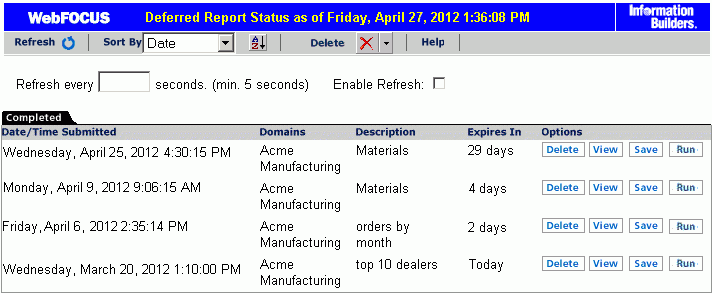
Si no se guarda ni borra un informe diferido antes de que expire, la salida queda borrada automáticamente del directorio dfm_dir del servidor de informes WebFOCUS, y el informe diferido se traslada a la pestaña Estado desconocido de la Interfaz de estado de informes diferidos. Desde aquí, sólo se puede eliminar el informe abandonado.
Si la expiración de salida diferida no está configurada en su servidor de WebFOCUS Reporting, entonces el valor nunca aparece al lado de cada informe bajo Caduca en la columna.
Nota: Esta configuración no afecta a la salida diferida guardada en su área de contenido privado.
Los informes diferidos que utilizan características de WebFOCUS para crear archivos temporales, como OLAP, paginación on-demand y formatos redireccionados, se caducan de acorde a lo definido por el parámetro del Cliente WebFOCUS, EXPIRE_REPORTS (situado en cgivars.wfs). Consulte el manual Administración y seguridad de WebFOCUS, para obtener información sobre el parámetro EXPIRE_REPORTS que controla la expiración de archivos temporales y el archivo mime.wfs que define los formatos de informe y si emplesn o no remisión.
Clasificar por Id. de usuario del servidor de informes de WebFOCUS le permite traer a la parte superior de la lista los informes diferidos con los que quiere interactuar. Al mismo tiempo, los informes diferidos con los que no puede interactuar se desplazan a la parte inferior de la lista y se clasifican alfabéticamente.
Esta es una clasificación especial. Independientemente de la configuración de A a Z o de Z a A, si el valor de clasificación es Id. de servidor, los informes diferidos para el Id. actual aparecen en la parte superior. Seguidos, en orden de clasificación, de informes diferidos para otros Id. de servidor, si los hay. El Id. de servidor aparece automáticamente en la columna de Opciones.
Puede ver listados los informes diferidos con los que no puede interactuar si:
- Son consistentes con el caso utilizado al iniciar la sesión con su Id. de servidor de informes de WebFOCUS.
- Conectarse a diferentes servidores de informes de WebFOCUS, o al mismo servidor de informes de WebFOCUS a horas diferentes con Id. diferentes de usuario de servidor de informes de WebFOCUS.
La imagen siguiente muestra un ejemplo de ventana de estado de informes diferidos con tres informes que no tienen una opción de interactuar.
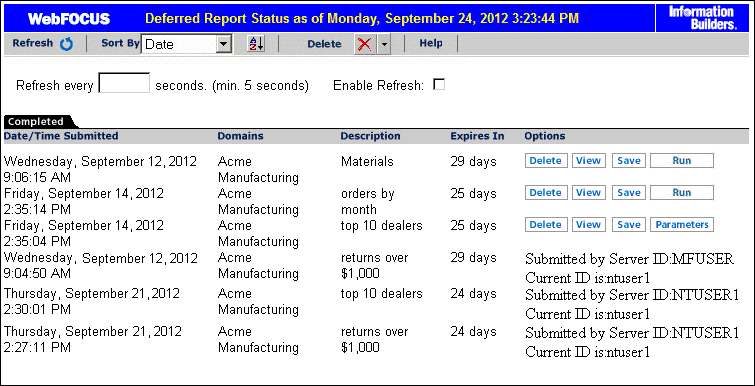
Puede configurar el intervalo de actualización automática a cualquier valor. El predeterminado es 5 segundos y no hay un valor máximo.
Debe acceder a la Interfaz de estado de informes diferidos para ver los informes diferidos.
- Abra la Interfaz de estado de informes diferidos.
-
Para ver la salida de un informe diferido:
- Encuentre la descripción del informe debajo de la pestaña Completado.
-
Pulse Ver, debajo de la columna de Opciones, para ver el informe.
La salida aparece en una ventana nueva.
-
La Interfaz de estado de informes diferidos permanece abierta hasta que la cierre.
- Para volver a la Interfaz de estado de informes diferidos, cierre o minimize la ventana de salida del informe.
- Para volver a su entorno de informes, cierre o minimize la ventana de salida de informe y, a continuación, la Interfaz de estado de informes diferidos.
- Pulse Actualizar para obtener el estado más reciente de peticiones diferidas.
La Interfaz de estado de informes diferidos le permite recuperar parámetros enviados con la solicitud diferida. Puede acceder a parámetros abriendo la Interfaz de estado de informes diferidos y pulsando el botón de parámetros del informe deseado. El botón de parámetros no está disponible cuando la solicitud diferida se envía desde el interior de una herramienta de desarrollo de informes como InfoAssist.
También puede cambiar los parámetros asociados con un informe y enviar el informe para ejecución diferida con los nuevos parámetros especificados. WebFOCUS vuelve a generar su informe usando los parámetros nuevos sin sobrescribir su petición de informe original.
- Abra la Interfaz de estado de informes diferidos.
- En las pestañas Completado y Desconocido, identifique el informe que contiene los parámetros a revisar.
-
Pulse Parámetro, bajo el encabezado de columna Opciones.
Se abre una ventana intermedia (en forma HTML).
- Para revisar y aceptar los parámetros originales, cierre la ventana de navegador.
-
Para cambiar los parámetros, introduzca un valor nuevo en el cuadro de entrada.
Además de la nueva petición enviada, se ejecuta la petición original.
-
Pulse Enviar.
Se abre la ventana de notificación de informe diferido.
- Cierre la ventana de notificación de informe diferido para volver a la interfaz de estado de informes diferidos.
En el siguiente ejemplo, manipulará un informe llamado Informe de salario actual que se ha enviado como un pedido diferido. Este ejemplo está basado en un informe desarrollado con el archivo máster Empleados, como demostración práctica de algunas de las opciones disponibles en la Interfaz de estado de informes diferidos. Tenga en cuenta que un administrador puede desarrollar un archivo similar para propósitos de entrenamiento.
- Abra la Interfaz de estado de informes diferidos.
- En la pestaña Completado, localice Informe de salario actual, como se muestra en la siguiente imagen.
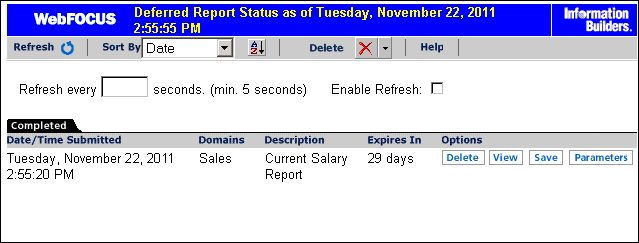
- Bajo el encabezado de la columna Opciones, pulse Parámetros.
Se abre una ventana intermedia (en forma HTML).
- En el cuadro de entrada, introduzca el valor A17 y pulse Enviar.
Se abre la ventana de notificación de informe diferido confirmando el recibo de su petición.
- Cierre la ventana de notificación de informe diferido para volver a la interfaz de estado de informes diferidos.
Para revisar el informe de salario actual:
- Bajo la pestaña Completado, localice de nuevo Informe de salario actual.
- Pulse sobre Ver.
WebFOCUS muestra el Informe de salario actual en otra ventana del navegador, como se indica en la imagen siguiente.

- Cierre la ventana para regresar a la Interfaz de estado de informes diferidos.
- Bajo la columna Opciones, pulse sobre Guardar.
WebFOCUS guarda el Informe de salario actual como contenido privado en el Repositorio de Managed Reporting.
- Cierre la Interfaz de estado de informes diferidos para regresar a su entorno de informes.
Si su administrador lo ha autorizado, puede guardar los informes de recibo diferido en el repositorio de WebFOCUS. Puede guardar la salida de informes en su carpeta Mi contenido, o en una carpeta en la que tenga permiso para crear contenido y escribir. Una vez guardado en el Repositorio de WebFOCUS, el informe diferido queda eliminado de la Interfaz de estado de informes diferidos. Para más información sobre los privilegios de seguridad, consulte el manual Seguridad y administración de WebFOCUS.
- Abra la Interfaz de estado de informes diferidos.
- Bajo la pestaña Completado, localice el informe que quiere guardar.
-
Bajo la columna Opciones, pulse Guardar, a la derecha de la descripción del informe diferido.
Nota: Los únicos usuarios que pueden ver el botón Guardar son los que tienen autorización para guardar informes diferidos.
Se abre el cuadro de diálogo Guardar contenido del archivo.
- Vaya a su carpeta Mi contenido, o a otra en la que pueda crear contenido y escribir.
- Pulse Guardar para guardar los resultados del informe diferido.
Para volver a su entorno de informes, cierre la Interfaz de estado de informes diferidos.
La Interfaz de estado diferido le permite borrar tickets para todos los tipos de estado de los informes, mediante la lista desplegable Borrar de la barra de herramientas, situada en la parte superior de la interfaz. La lista desplegable ofrece opciones para borrar todos los informes, incluidos los finalizados, en ejecución, encolados, caducados, o desconocidos, pero solamente cuando existe uno o varios informes con ese estado en la Interfaz de estado diferido. Si hay algún tipo de estado de informe que no aparezca en la interfaz, la opción correspondiente de estado tampoco se muestra en la lista desplegable Borrar.
También puede borrar los tickets individuales pulsando el botón Borrar de la columna Opciones, situado junto a cada informe.
La imagen siguiente muestra la Interfaz de estado diferido con la lista desplegable Borrar ampliada, y las opciones disponibles.
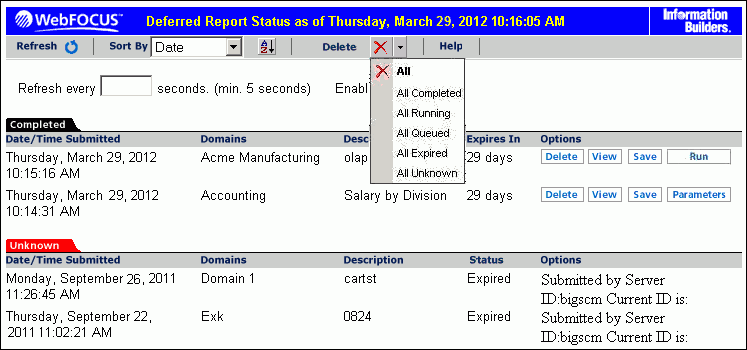
Para los tickets desconocidos, la columna de estado muestra:
- Caducado, si el informe ha caducado y ya no está guardado en el servidor.
-
Desconocido, para casos en que el estado no puede determinarse, incluidas las situaciones en las que el servidor no se está ejecutando y, por tanto, no se puede establecer una conexión para determinar el estado.
Nota: Para informes desconocidos, la columna Opciones muestra el Id. de servidor que envió el informe, además del Id. actual.
- Abra la interfaz de estado diferido.
-
Pulse la flecha abajo junto a Borrar, y seleccione una de las siguientes opciones mostradas en la lista desplegable:
- Todas
- Todos los completados
- Todos en ejecución
- Todos en cola
- Todos los expirados
- Todos los desconocidos
Se le indica que confirme la eliminación.
- Pulse Aceptar para borrar todos los tickets con el estado seleccionado, o pulse Cancelar para cancelar la solicitud.
La Interfaz de estado diferido presenta al usuario un mensaje de confirmación antes de borrar un informe diferido en estado Completado, En ejecución o Encolado. (Ya se muestra un mensaje de confirmación para informes diferidos en estado desconocido).
Al pulsar el botón de eliminar en la página de estado diferido, se le indica que confirme la eliminación antes de que se elimine realmente el informe diferido. Se usa un mensaje de confirmación similar para todos los informes diferidos, pero el mensaje varía dependiendo de las condiciones.
A continuación, le mostramos los mensajes de confirmación y las condiciones asociadas:
- Si el informe ha caducado o ha sido borrado del servidor, el mensaje recomienda eliminar e indica que no hay salida de informes en el servidor específico de WebFOCUS.
- Si el servidor de WebFOCUS no está disponible, el mensaje indica que ha habido un error al adjuntarse al servidor específico de WebFOCUS.
- Si no existe ninguna entrada para el servidor en la configuración del cliente de WebFOCUS, el mensaje recomienda eliminar e indica que el servidor específico de WebFOCUS no está definido en el archivo de configuración del cliente de WebFOCUS.
Cada mensaje de confirmación de eliminación muestra, además, la fecha y hora de envío del informe diferido y la descripción mostrada en la Interfaz de estado diferido.